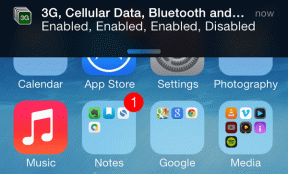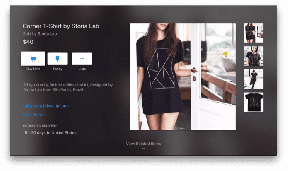7 דרכים לתקן הצעות ספארי שהופיעו באפור באייפון
Miscellanea / / April 02, 2023
דפדפן האינטרנט הבלעדי של אפל Safari הוא האופציה הרצויה עבור רבים מאיתנו בזמן השימוש באייפון. למרות שזה בעיקר עושה עבודה נהדרת, זה עדיין לא נקי מפגמים. לאחרונה, לא הצלחנו לאחזר הצעות חיפוש בספארי. כמובן, הלכנו לאפליקציית ההגדרות לבדיקה אבל מסתבר שהבורר עבור הצעות Safari היה אפור.
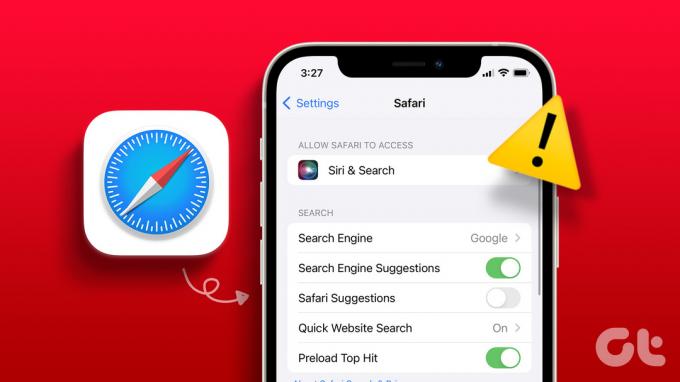
אם גם אתה עמדת בפני בעיה זו, אתה לא לבד. אז החלטנו לאסוף כמה שיטות יעילות לתיקון בעיה זו באייפון שלך. מכיוון שאנו די תלויים בהשלמה אוטומטית של החיפושים בדפדפן האינטרנט שלנו באמצעות הצעות, אי היכולת להפעיל את האפשרות היא אכן מתסכלת.
להלן שבע שיטות שונות לתיקון הצעות ספארי באפור או שאינן פועלות באייפון. הבעיה מתעוררת בעיקר בגלל באג הקיים באפליקציית Safari או בגרסת iOS הנוכחית שלך. לפיכך, השיטות שלהלן סובבות סביב תיקון באגים כאלה. בואו נתחיל.
1. נקה נתוני Safari
לאחר תקופה ממושכת של גלישה בספארי, הצטברות גדולה של מטמון ועוגיות יקרה. עם זאת, הם לא יהיו שימושיים לאחר נקודה מסוימת ומכאן שניתן לראות בהם קבצי זבל. אבל מלבד תופסת שטח אחסון, קבצי הזבל האלה מבצעים גם באגים.
לפיכך, הם בהחלט יכולים להיות סיבה להצעות ספארי המואפרות באפליקציית ההגדרות. הנה איך אתה יכול נקה נתוני Safari באייפון שלך.
שלב 1: פתח את אפליקציית ההגדרות ובחר Safari.

שלב 2: הקש על 'נקה היסטוריה ונתוני אתר' ובחר 'נקה היסטוריה ונתונים' כדי לאשר. פעולה זו תמחק את היסטוריית הגלישה, המטמון המאוחסן, העוגיות והסיסמאות השמורות שלך.


אם זה לא עובד, אתה יכול לנסות להפעיל מחדש את Safari. תן לנו להבין איך זה עוזר.
2. הפעל מחדש את Safari
סגירת אפליקציה מכבה את ההפעלה הקיימת. זה אומר שכל האלמנטים כבויים גם הם, כולל הבאגים גם כן. לאחר פתיחת האפליקציה שוב, יש סיכוי לבטל את הבאג שגורם לבעיה. זה חל על ספארי וגם הצעות החיפוש מתאפרות באפור.
הנה איך להפעיל מחדש את Safari במהירות.
שלב 1: פתח את מחליף האפליקציות.
- באייפון עם כפתור בית: הקש פעמיים על כפתור הבית.
- באייפון ללא כפתור בית: החלק למעלה מתחתית המסך.
שלב 2: סגור את Safari ממחליף האפליקציות.
שלב 3: לבסוף, פתח את Safari מספריית האפליקציות שלך כדי להפעיל מחדש את Safari.

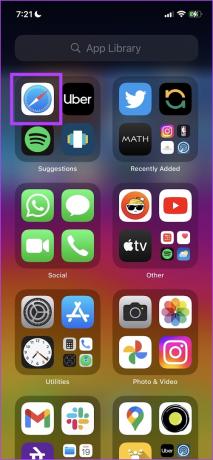
3. הפעל את הצעות Siri
למרות שהפעלה או השבתה של Siri Suggestions לא ידועה כל השפעה על החלפת ההצעות של Safari, מומחה קהילה בקהילת Apple הציע שיטה זו וסומן כמועיל. לפיכך, כך תוכל להפעיל הצעות Siri באייפון שלך.
שלב 1: פתח את אפליקציית ההגדרות.

שלב 2: הקש על 'Siri & Search'.
שלב 3: הפעל את המתג עבור הצג הצעות.
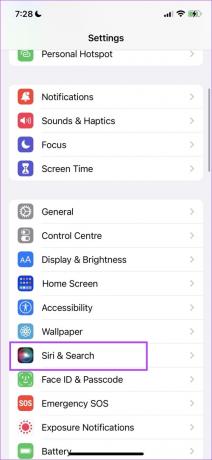

עם זאת, עדיף גם לוודא שלספארי אין הגבלות כלשהן על תפריט זמן המסך. בואו לדעת יותר על אותו הדבר בסעיף הבא.
4. השבת את הגבלות התוכן עבור Safari
ישנה אפשרות להגביל תוכן באייפון שלך, וייתכן שהיא מונעת ממך להגביל כל תוכן מהצעות חיפוש ב-Safari ולשנות את החלפת מצב של הצעות Safari. הנה איך להשבית את הגבלות התוכן באייפון שלך.
שלב 1: פתח את אפליקציית ההגדרות.
שלב 2: הקש על זמן מסך.


שלב 3: הקש על 'הגבלות תוכן ופרטיות'.
שלב 4: כבה את המתג עבור 'הגבלות תוכן ופרטיות'.
כעת תוכל לחזור להגדרות ולבדוק אם החלפת מצב של הצעות Safari באפור או לא.

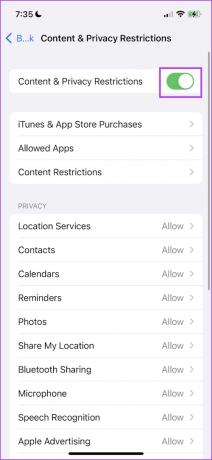
אבל אם גם זה לא עובד, אתה יכול לנסות להפעיל מחדש את האייפון שלך.
5. הפעל מחדש את האייפון
"ניסית לכבות ולהדליק שוב?" הוא כנראה הפתרון הנפוץ ביותר שאנו מקבלים המלצה כאשר יש לנו בעיה בטכנולוגיה. זה זוכה לפופולריות בצדק, מכיוון שנראה שהוא פותר הרבה בעיות - אפילו באייפון.
כשאתה מפעיל מחדש את האייפון שלך, אתה בעצם מתחיל הפעלה חדשה. לכן, יש סיכוי טוב לחסל את כל הבאגים שבעבר גרמו לבעיות כלשהן. זה נכון גם לגבי סוגיית הצעות ספארי באפור. אז, הנה איך להפעיל מחדש את האייפון שלך.
שלב 1: ראשית, כבה את המכשיר.
- באייפון X ומעלה: לחץ והחזק את עוצמת הקול ואת לחצן הצד.
- ב-iPhone SE דור שני או שלישי, סדרות 7 ו-8: לחץ והחזק את לחצן הצד.
- ב-iPhone SE דור 1, 5s, 5c או 5: החזק את לחצן ההפעלה בחלק העליון.

שלב 2: כעת, גרור את מחוון ההפעלה כדי לכבות את המכשיר.
שלב 3: לאחר מכן, הפעל את המכשיר שלך על ידי לחיצה ארוכה על לחצן ההפעלה באייפון שלך.
6. עדכן את האייפון
אם הצעות ספארי מואפרות עבור קבוצה גדולה של משתמשים, אפל בהחלט תשים לב לכל התלונות בפורומים ותשחרר עדכון iOS כדי לתקן זאת. לכן, ודא שאתה נשאר בגרסה העדכנית ביותר של iOS. הנה איך לבדוק.
שלב 1: פתח את אפליקציית ההגדרות ובחר כללי.


שלב 2: הקש על עדכון תוכנה ובחר הורד והתקן. פעולה זו תוריד ותתקין את עדכון iOS האחרון עבור האייפון שלך.


עם זאת, אם האייפון שלך כבר מעודכן לגרסה העדכנית ביותר והשיטה לעיל אינה אופציה - אתה יכול לנסות לאפס את האייפון שלך כמוצא אחרון.
7. אפס את האייפון
קשה לאתר תצורה שגויה שגורמת לבעיה באייפון שלך, ומכאן שתרצה לשקול להחזיר את כל ההגדרות והתצורות למצבי ברירת המחדל שלהם. זה בדיוק מה שאיפוס אייפון עושה.
המשמעות היא שכל המיקום, פריסת מסך הבית, הגדרות הפרטיות ועוד יחזרו לברירת המחדל. הנה איך לעשות את זה.
שלב 1: פתח את אפליקציית ההגדרות ובחר כללי.


שלב 2: בחר 'העבר או אפס אייפון'.
שלב 3: הקש על איפוס.


שלב 4: כעת, הקש על 'אפס את כל ההגדרות' כדי להחזיר את כל ההגדרות והתצורות של האייפון שלך למצבי ברירת המחדל שלהם.

זה כל מה שאתה צריך לדעת כיצד להיפטר מהבעיה האפורה של הצעות ספארי באפליקציית ההגדרות שלך. עם זאת, אם עדיין יש לך שאלות נוספות, עיין בסעיף השאלות הנפוצות למטה.
שאלות נפוצות על הצעות ספארי באפור
כן. אתה יכול לשנות את מנוע החיפוש המוגדר כברירת מחדל ב-Safari על-ידי פתיחת אפליקציית ההגדרות > Safari > מנוע חיפוש.
כן. אתה יכול להקיש על סמל סימון החץ שליד הצעת החיפוש כדי להשלים את שאילתת החיפוש שלך בתיבת החיפוש באופן אוטומטי.
לעולם לא נגמרו ההצעות
אנו מקווים שמאמר זה עזר לך לתקן החלפת הצעות ספארי אפור. בעוד שאפל מציעה חווית משתמש יציבה יחסית, היא עדיין לא נקייה מבאגים כאלה, במיוחד באייפונים ישנים יותר. הודות לעדכוני התוכנה הרגילים באייפון, אפל עשתה עבודה טובה במתן תיקון מהיר.
נתקל בבעיות נוספות בספארי? קרא את המדריך המקיף שלנו כיצד לעשות זאת תקן את Safari לא עובד באייפון.
עודכן לאחרונה ב-28 במרץ, 2023
המאמר לעיל עשוי להכיל קישורי שותפים שעוזרים לתמוך ב-Guiding Tech. עם זאת, זה לא משפיע על שלמות העריכה שלנו. התוכן נשאר חסר פניות ואותנטי.